![]()
Disponibile solo per
Solo un'azienda o un amministratore Enterprise può impostare i dettagli del flusso di lavoro di gestione delle versioni di Onshape Release Management per l'azienda, ma qualsiasi utente dell'account è in grado di utilizzare questi strumenti nei documenti aziendali purché disponga delle autorizzazioni di modifica sul documento (o sui documenti) contenenti gli oggetti per la versione.
- Nel menu Utente, seleziona Impostazioni azienda/Enterprise.
- Seleziona la scheda Release Management nel riquadro di sinistra.
- Per utilizzare il flusso di lavoro e gli strumenti Onshape Release Management, seleziona Abilita flussi di lavoro gestiti.
- Procedi in ciascuna delle sezioni successive (riportate di seguito) per definire le condizioni che regolano il flusso di lavoro di rilascio e le preferenze più adatte per la tua azienda:
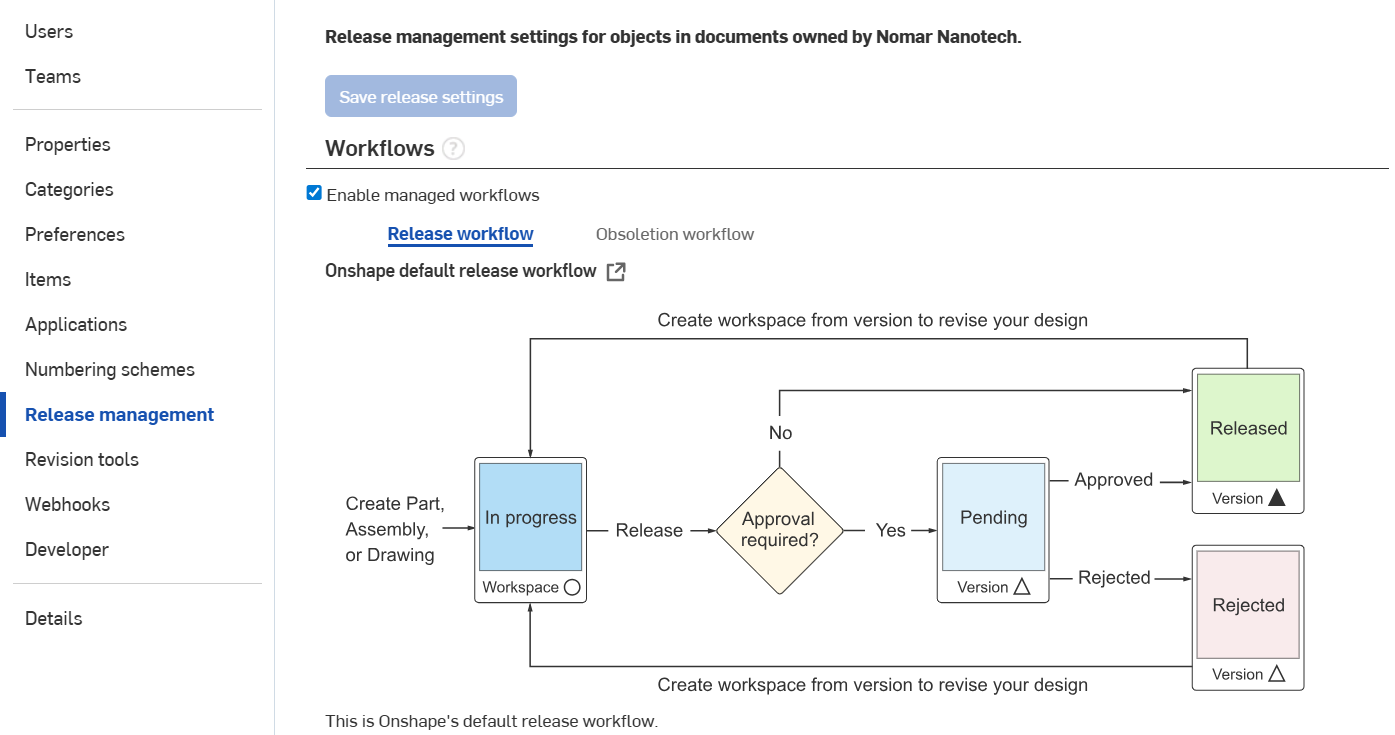
Impostazioni aziendali > Gestione dei rilasci
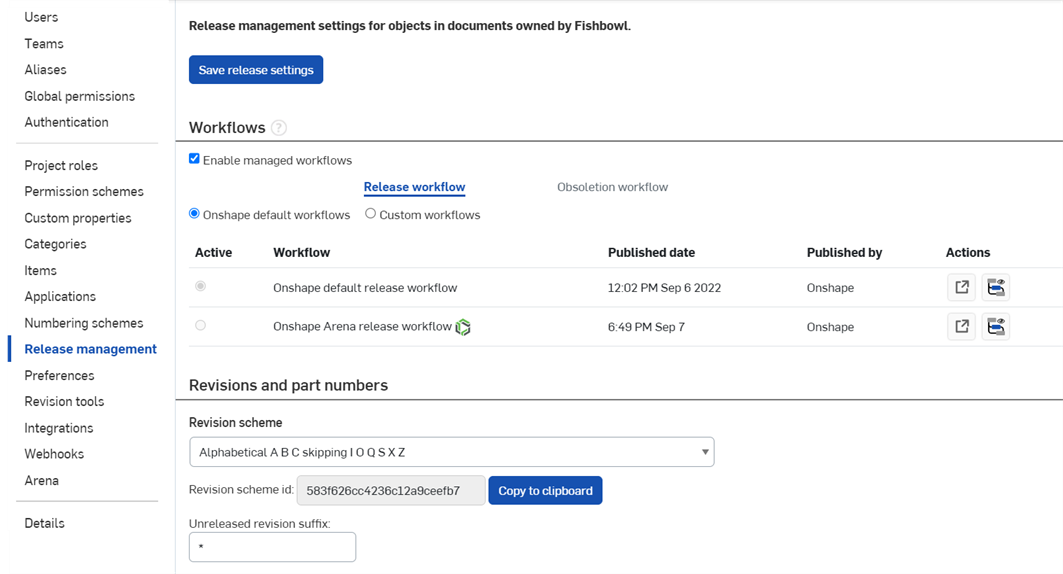
Impostazioni aziendali > Gestione dei rilasci
- Dopo aver effettuato le selezioni, fai clic su Salva le impostazioni di rilascio (nella parte superiore o inferiore della pagina).
Hai la possibilità di scegliere di rinunciare all'uso dei flussi di lavoro e degli strumenti di Release Management di Onshape non selezionando Abilita flussi di lavoro gestiti. In questo modo si disattivano gli strumenti di Release Management e si utilizzano procedure e processi personalizzati per modificare manualmente le proprietà di revisione e altre proprietà. Per saperne di più sui flussi di lavoro di rilascio manuali, consulta il technical briefing intitolato Flusso di lavoro di rilascio e gestione dei dati.
Il flusso di lavoro di gestione delle versioni Onshape è illustrato dal diagramma nella pagina Gestione delle impostazioni azienda/Enterprise > Gestione delle versioni:
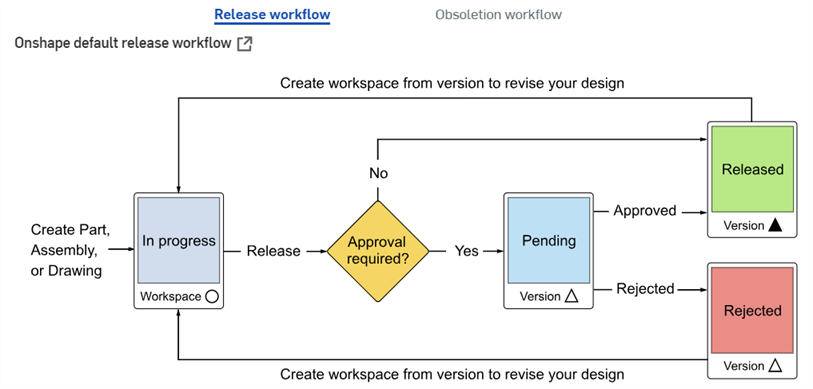
Per i piani Enterprise, usa l'azione di espansione (mostrata nella prima immagine sotto) sul lato destro della riga del flusso di lavoro per aprire o chiudere la visualizzazione dell'illustrazione in un menu a discesa (mostrato nella seconda immagine sotto):
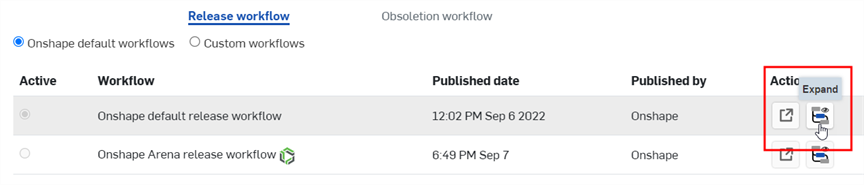
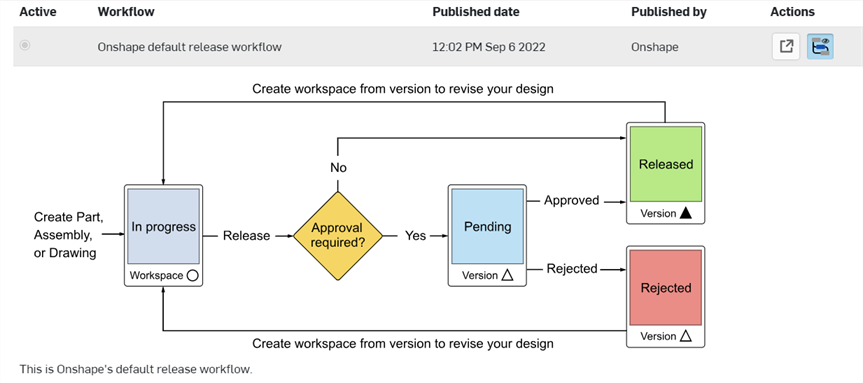
Vedi Visualizzazione della cronologia delle revisioni e delle parti obsolete per una spiegazione dell'utilizzo del flusso di lavoro di Onshape per le parti obsolete.
Vedi Gestione dei rilasci per una spiegazione delle impostazioni aggiuntive di Release management.
Gli utenti a cui potrebbe essere richiesto di approvare i rilasci possono delegare tale responsabilità. Ciò è utile per le assenze programmate, in quanto qualsiasi utente può specificare un altro utente a cui inviare le notifiche relative a richieste di approvazione di versioni di pre-rilascio in sospeso e dare il permesso di intraprendere azioni in merito. Quando viene specificato un delegato, l'utente o i membri del team nominati come delegati ricevono notifica dell'assegnazione. L'utente che delega la responsabilità di approvazione visualizza un messaggio ogni volta che accede o aggiorna una sessione Onshape:

Le richieste di approvazione delegate non possono essere delegate a un altro utente. Ad esempio, se l'utente A delega l'approvazione all'utente B e l'utente B delega l'approvazione all'utente C, l'utente C riceverà richieste di approvazione indirizzate all'utente B, ma non all'utente A.
Per specificare un utente come delegato:
- Apri il menu Utente nell'angolo in alto a destra della finestra.
- Seleziona Il mio account.
- Nella pagina Il mio account, seleziona Preferenze.
- Scorri verso il basso fino a Gestione delle versioni
- Seleziona la casella accanto a Delega l'approvazione a un altro utente o team.
- Fornisci il nome del team o l'email dell'utente o degli utenti (o fai clic nella casella per selezionare da un elenco di utenti e team noti).
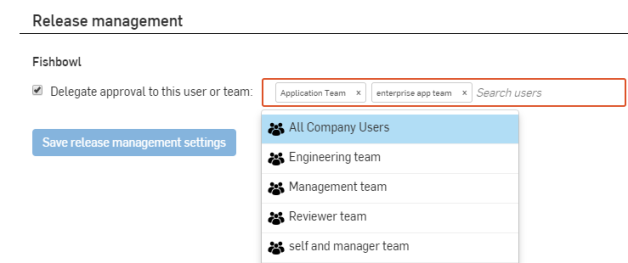
Quando viene rilasciato qualcosa, sia l'utente che ha delegato sia uno o più utenti delegati ricevono una notifica.